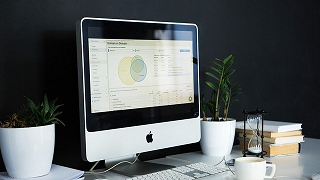CSVファイルを…
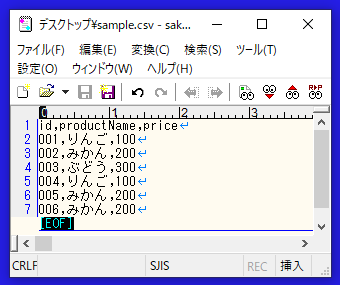

Excelファイルにできます!
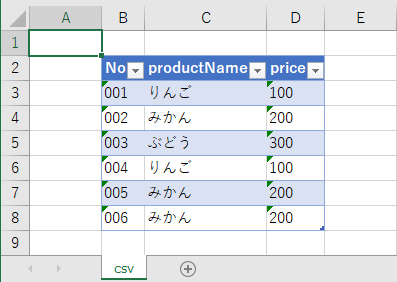

CSVファイルに「001」とある場合、
シート上も「001」となるようにします!
※0が消えて「1」とならないようにします。
VBAコード
ここでは例として
・デスクトップ配下のCSVファイル「sample.csv」をExcelファイル
にします。
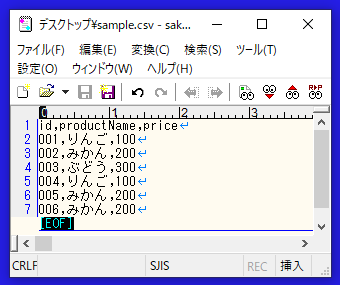
# CSVファイル
$csvFile = "C:\Users\user\Desktop\sample.csv"
# 出力するExcelファイルのパス
$outputExcelFile = "C:\Users\user\Desktop\output.xlsx"
# シート名
$loadSheetName = "csv"
# 書き出し開始セル
$startRange = "B2"
# テーブル名を指定
$tableName = "テストテーブル"
$ws = New-Object -ComObject Wscript.Shell
try
{
# 既にExcelファイルが存在したら削除
if (Test-Path $outputExcelFile) {
Remove-item -Force $outputExcelFile -ErrorAction Stop
}
# ExcelのCOMコンポーネントを取得
$excel = New-Object -ComObject Excel.Application
# ブックを新規作成しオブジェクトを取得
$book = $excel.Workbooks.Add()
# ブックの1シート目のオブジェクトを取得
$sheet = $book.Worksheets.Item(1)
# シート名を変更
$sheet.name = $loadSheetName
# 出力列(書き出し開始セルの列)
$outputColumn = $sheet.Range($startRange).Column
# 出力行(書き出し開始セルの行)
$outputRow = $sheet.Range($startRange).Row
# 読み込むファイルの形式を【2:文字列】と指定するための配列を作成
$arrDataType = @()
for ($i=0; $i -lt 255; $i++){
$arrDataType += 2
}
# 「QueryTableオブジェクト(=クエリと接続)」を作成
$QueryTable = $sheet.QueryTables.Add("TEXT;$csvFile",$sheet.cells($outputRow,$outputColumn))
# 区切り文字に「カンマ区切り」を指定
$QueryTable.TextFileCommaDelimiter = $True
# 文字コードに「Shift_JIS」を指定
$QueryTable.TextFilePlatform = 932
# 読み込み開始行を指定
$QueryTable.TextFileStartRow = 1
# 読み込むファイルの形式を指定
$QueryTable.TextFileColumnDataTypes = $arrDataType[0..255]
# 読み込み実行
$QueryTable.Refresh($false)
# 名前を指定(後続処理で削除できるようにするため)
$QueryTable.Name = "仮テーブル"
# 作成された「QueryTableオブジェクト(=クエリと接続)」を削除
$QueryTable.Delete()
# 上記で作成されてしまう名前定義(仮テーブル)を削除
foreach($n in $book.Names){
If ($n.Name -Like $loadSheetName + "!" + "仮テーブル*") {
$n.Delete()
}
}
# 表をテーブル化
$sheet.ListObjects.Add(1,$sheet.Range($startRange).CurrentRegion,0,1).Name = $tableName
# ブックを保存
$book.SaveAs($outputExcelFile)
$ws.popup("CSVファイルをExcelファイルにしました。")
}
catch
{
$ws.popup("エラー : " + $PSItem)
}
finally
{
# Excelを終了
$excel.Quit()
[System.Runtime.InteropServices.Marshal]::FinalReleaseComObject($excel) | Out-Null
}実行結果
SVファイルをExcelファイルにできました。
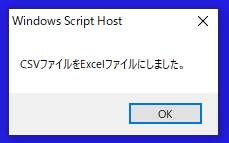
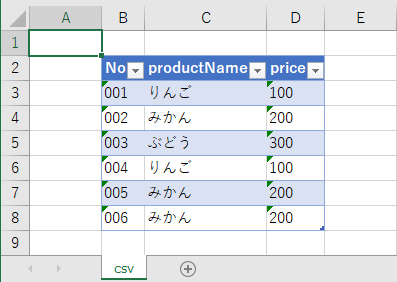
参考
上記のコードは以下の記事を参考にして作成しました。
●PowerShellでExcelファイルを新規作成する
●VBAでCSVファイルをシートへ読み込む